|
Flawless

Dieses Tutorial wurde mit PSP 12 geschrieben.
Es lässt sich aber auch mit den Vorgängerversionen problemlos nacharbeiten.
© Biene - All Rights Reserved. Bitte lest meine
Terms of Use.
Vervielfältigen oder Nutzung für
Bastelforen als Aufgabe nur mit meiner Erlaubnis !
Du benötigst dieses
Material.
Such dir bitte selber eine geeignete Haupttube.
Ich verwende eine Tube von Cyrene ©Cherie Roberts.
Der background_flawless_biene.pspimage ist ©Biene und
darf nicht für andere Tutorials verwendet werden.
Ein riesengroßes Dankeschön geht an die fleißigen Tuber
der Tubengruppen denen ich angehöre.
Das Wasserzeichen der einzelnen Tuben ist in den Tuben enthalten.
Aus Respekt verändere weder die
Filenames, die Tube selber, noch entferne das Wasserzeichen!
Das © bleibt beim jeweiligen Original Artist.
Filter:
Graphics Plus - Cross Shadow
Den Brush ATT_flawless.PspBrush speichere dir nebst der
BrushTip Datei in deinen Pinselordner.
Stell deine VG Farbe auf #795d4a und HG Farbe auf
#423127.
Öffne meinen background_flawless_biene.
Mit Shift+D verdoppelst du ihn und schließt das
Original.
Die Ebene mit dem Wasserzeichen kannst du nun löschen.
Auswahl - Laden/Speichern - Auswahl aus Alphakanal
laden.
In dem sich nun öffnenden Fenster siehst du als erstes
Auswahl#1.
Bestätige mit laden.
Bearbeiten - Kopieren.
Ebenen - neue Rasterebene.
Bearbeiten - Einfügen - In eine Auswahl einfügen.
Auswahl aufheben.
Mischmodus - Aufhellen.
Deckfähigkeit - 50%.
Effekt - Kanteneffekt - Nachzeichnen.
Anpassen - Farbton/Sättigung - Kolorieren.
Farbton - 15 - Sättigung - 100.
Wechsel auf background zurück.
Öffne deine ausgesuchte Tube.
Aktiviere dein Auswahlwerkzeug - Rechteck.
Zieh dir dort einen Ausschnitt auf - ohne Beine nur bis
zur Hüfte.
Kopiere diesen Ausschnitt als neue Ebene in dein Bild.
Verkleinere ihn ggfs.
Schieden Ausschnitt etwas nach unten und rechts.
Orientiere dich hierfür am Vorschaubild.
Deckfähigkeit - 24 %.
Wechsel auf die oberste Ebene zurück.
Ebenen - neue Rasterebene.
Auswahl - Laden/Speichern - Auswahl aus Alphakanal
laden.
In dem sich nun öffnenden Fenster klickst du links auf
den kleinen Pfeil.
Such dir nun die Auswahl#2.
Bestätige mit laden.
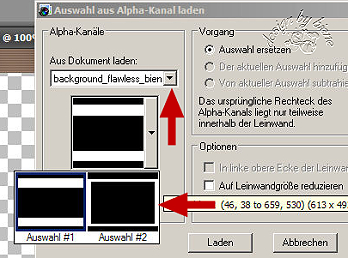
Füll die Auswahl mit #795d4a.
Auswahl aufheben.
Effekt - Filter - Graphics Plus - Cross Shadow.
Stell den vorletzten Regler auf 47.
Effekt - Textureffekt - Jalousie.
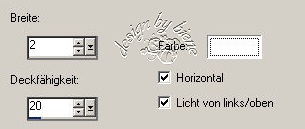
Mischmodus - Aufhellen.
Ebenen - neue Rasterebene.
Aktiviere dein Auswahlwerkzeug - Rechteck.
Ziehe nun folgende Auswahl auf deinem Bild auf.

Füll die Auswahl mit deiner HG Farbe.
Auswahl ändern - verkleinern - 1 px.
Drück einmal die Entf-Taste deiner Tastatur.
Auswahl aufheben.
Mischmodus - Überzug.
Öffne noch einmal deine ausgesuchte Tube.
Kopiere sie als neue Ebene in dein Bild.
Bild - Vertikal Spiegeln.
Verschieb sie nach links.
Bild - Größe ändern - 88 % - Größe aller Ebenen anpassen
- ausgeklickt.
Ebenen - Duplizieren.
Rechtsklick - Anordnen - nach unten verschieben.
Anpassen - Bildschärfe verringern - Gaußscher
Weichzeichner - Radius 15.
Diese Einstellung ist von deiner Tube abhängig.
Teste selber aus, ob du diese Einstellungen beibehalten
kannst.
Wechsel auf die oberste Ebene zurück.
Ebenen - neue Rasterebene.
Aktiviere deinen Pinsel.
Such dir nun den Brush ATT_flawless.PspBrush.
Verändere die Größe auf 330.
Stempel ihn einmal in deiner VG Farbe ins Bild.
Mischmodus - Multiplikation.
Effekt - 3D-Effekt - Schlagschatten.
0 - 0 - 60 -0 - schwarz.
Füge nun die nötigen ©Infos, deinen Namen oder
Wasserzeichen ein.
Ebenen - neue Rasterebene.
Auswahl - Alles.
Füll die Auswahl mit deiner VG Farbe.
Auswahl - ändern - verkleinern 5 px.
Drück einmal die Entf-Taste deiner Tastatur.
Auswahl - aufheben.
Effekt - Filter - Graphics Plus - Cross Shadow - gleiche
Einstellungen.
Ebenen - Duplizieren.
Mischmodus - Überzug.
Zusammenfassen - Alle zusammenfassen - als jpg.
abspeichern - und fertig bist du!
Ich hoffe du hattest ebenso viel Spaß wie ich an diesem
Tut!
- 1. Februar 2010 -
- Home -
|